Какой формат видео поддерживает Инстаграм?
Инстаграм – это социальная сеть с возможностью ведения личного блога. Пользователи загружают на свои странички не только фото, но и видео, делают онлайн-стримы. При загрузке видео для Инстаграмма формат адаптируется автоматически. Приложение поддерживает ролики, снятые на современные телефоны и устаревшие аппараты. Рассмотрим, какие требования предъявляются при публикации видео, как выложить ролик в stories, какие параметры выбрать.
При загрузке видео через телефон или планшет, проблем не возникнет. Инстаграм понимает большинство распространенных форматов мобильных устройств. Если блогер использует профессиональную аппаратуру, то придется соблюдать требования по параметрам формата, разрешения, битрейта, качества съемки.
Для stories
В stories предпочтительнее выкладывать ролики, снятые в вертикальном формате. Можно загрузить и горизонтальное видео, но выглядеть оно будет неправильно (изображение разместится по центру экрана, все остальное размоется).
Ролик для истории должен попадать в рамки параметров:
- общая длина – не более 15 секунд;
- тип файла – MP4, MOV;
- параметры аудио – 128 кбит/с., stereo;
- разрешение – от 720х1280 до 1080х1920 пикселей;
- соотношение сторон – 9х16;
- общий размер – до 2,3 гигабайт;
- видеокодек – H.264.
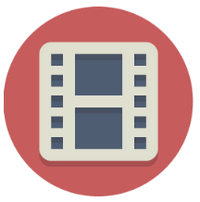
При публикации stories можно выбрать любую музыку. Для этого придется воспользоваться ботами или видеоредактором.
Важно. Хорошее качество видео положительно влияет на блог, привлекает новых подписчиков. Не выкладывайте размытые ролики, перед публикацией проверяйте качество звука.
Для поста
Формат видео для Инстаграмма для поста может быть как горизонтальным, так и вертикальным. Приложение позволяет выбрать варианты отображения роликов в момент публикации, настроить музыку.
Инстаграм предлагает несколько вариантов публикации роликов:
- горизонтальный;
- квадратный.
При горизонтальной ориентации подписчик увидит не только ролик, но и подпись. Такой формат приятен для глаз. Видео не обрезается и не сжимается.
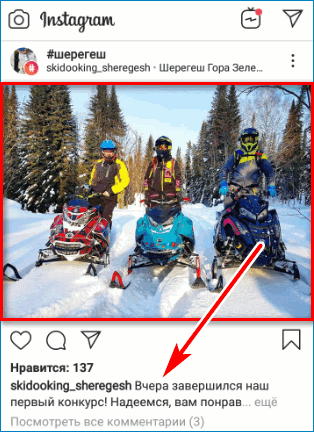
Квадратное видео занимает практически всю область дисплея. Часть ролика обрезается. Текст публикации сохраняется частично и выглядит незаконченным. На маленьких дисплеях такое видео может отображаться некорректно, полностью закрывать кнопку лайка и текст публикации.
Требования, которые нужно учитывать при публикации:
- тип файлов – МР4, MOV;
- длина – не менее 3 и не более 60 секунд;
- кодек – H.264;
- формат сторон – 16:9, 1:1, 1,9:1;
- разрешение – 1920х1080, 600х315, 1200х1200 пикселей.

Вес видеофайла не должен превышать 1,75 гигабайт.
Важно. Если нарушены видео-требования, при загрузке ролика отобразится ошибка.
Для IGTV
С помощью опции IGTV можно выложить длинный ролик длительностью до 60 минут. Инстаграм поддерживает вертикальный и горизонтальный формат. Для ленты используется укороченная версия на 60 секунд.
В IGTV нельзя записывать ролик. Публикация делается с помощью готового файла, загруженного из памяти устройства.
IGTV подходит для публикации обзоров, влогов, серии ответов на вопросы, интервью. При загрузке ролика со смартфона максимальная длина ограничивается 15 минутами. Для публикации 60-минутного видео придется воспользоваться компьютером.
Форматы видео для IGTV:
- длина – от 1 до 60 минут;
- кодек – Н.264;
- формат файла – МР4;
- разрешение для анонса – 420х654 пикселей;
- соотношение сторон – 9:16, 16:9.
Ограничение по весу зависит от длины видео. Если ролик идет менее 10 минут, его вес не должен превышать 650 Мб. Если видео занимает 60 минут времени, вес ограничивается 3,6 Гб.
Загружать длинные ролики можно через мобильное приложение или с помощью компьютера. Если ролик смонтирован на смартфоне, Инстаграм автоматически выполнит конвертацию и доведет его до нужных параметров.
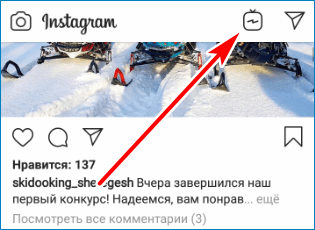
Важно. Все видео проходят конвертацию через Instagram. Если требования выполнены, то ролик опубликуется в высоком качестве и без ошибок.
Видеоинструкция
Что можно скачать с помощью Instagrilz.com?
С помощью данного веб-сервиса можно скачивать истории, актуальное, видео, фото, IGTV и аватарки профилей из любых публичных аккаунтов Инстаграм.
На каких устройствах работает сервис?
На любых компьютерах, планшетах и смартфонах с предустановленным веб-браузером (Chrome, Mozilla Firefox, Opera, Safari прочие).
Взимается ли плата за пользование услугой?
Нет, сервис Instagrilz.com является абсолютно бесплатным и так будет всегда.
С каких профилей возможно скачивание сторис, видео и фото?
Скачивать контент можно из любых публичных профилей Инстаграм. Однако, помните, что авторские права на скачиваемый контент, принадлежат авторам этого контента. Повторное использование скачиваемых материалов, созданных не вами, а другими авторами, не рекомендуется, так как могут быть проблемы с нарушением авторских прав.
Видит ли пользователь, контент которого я просматриваю и скачиваю, что это я?
Нет, при просмотре и скачивании файлов, соблюдается 100% конфиденциальность. Это означает, что если вы просматриваете истории, видео, фото, IGTV или аватарки какого-либо пользователя Инстаграм, то он не будет знать, что вы это делали.
Что делать, если не скачивается файл?
Можете написать нам на email [email protected] детальное описание проблемы. Однако, вероятность того, что что-то пойдет не так крайне низка.
Если файл не скачивается или при загрузке вы видите ошибку, советуем проверить правильность заполнения формы запроса. Например, пользователи часто путаются и, например, вместо логина пользователя, вписывают в форму ссылку на его профиль. Будьте внимательнее, сверяйте свои действия с инструкциями на страницах скачивания.
В каком формате скачивается файл?
Видео скачивается в формате MP4, фото – в формате JPEG.
Куда скачивается файл?
Как правило, в папку загрузок на вашем устройстве. Например, если вы скачиваете с телефона под управлением операционной системы Android, вероятнее всего, скачанный файл вы найдете в проводнике в папке «Загрузки». Если же вы скачиваете на компьютере под управлением Mac OS, то файлы обычно сохраняются в папке «Загрузки», которую можно отыскать в Finder в правой боковой панели.
Как просмотреть скачанный файл?
Видео можно посмотреть в любом современном плеере: QuickTime, Windows Media, VLC, Microsoft Movies & TV, KMPlayer, Media Player Classic. Такие плееры существуют под все популярные системы: Mac OS, Windows, Linux, Android, iOS.
Кроме этого, если так случилось, что по каким-то причинам, плеер установить не получается, вы можете открыть видео в любом веб-браузере.
Фото можете просматривать стандартным просмотрщиком изображений, который присутствует абсолютно во всех системах по умолчанию.
Скачать фото с Инстаграма
Веб-сервис по скачиванию фотографий из Инстаграма онлайн. Анонимный просмотр и скачивание фото из любых публичных инста-профилей.
© 2022 InSaved.com
Права на скачиваемый контент принадлежат владельцам контента. На наших серверах скачиваемые материалы не хранятся ни в каком виде.
Отзывы Privacy Policy YouTube Pinterest [email protected]
Как добавить фото в Инстаграм* с компьютера, используя официальное мобильное приложение
Еще один гарантированно и исправно работающий на сегодня способ выложить в Instagram* фото или видео, имея только компьютер — использовать официальное приложение для Android, запущенное на компьютере.
Для запуска андроид-приложения Instagram* на компьютере придется стороннее ПО — эмулятор Android для Windows или другой ОС. Список бесплатных эмуляторов и официальные сайты, где их можно скачать, вы можете найти в обзоре: Лучшие эмуляторы Android для Windows (откроется в новой вкладке).
Из тех эмуляторов, что я могу рекомендовать для целей публикации в Инстаграм* — Nox App Player и Bluestacks 2 (однако и в других эмуляторах задача будет не сложнее). Далее — пример загрузки фото с помощью Nox App Player.
- Загрузите и установите Nox App Player на компьютер. Официальный сайт: https://ru.bignox.com/
- После запуска эмулятора либо зайдите в Play Маркет внутри эмулятора, либо загрузите APK приложения Instagram* в эмулятор (оригинальный apk проще всего скачать с apkpure.com, а для загрузки и установки в эмуляторе использовать специальную кнопку в панели рядом с окном эмулятора).
- После установки приложения просто запустите его и зайдите под своей учетной записью.
- Публикация фото происходит тем же образом, что и с Android телефона или планшета: можно снять фото с веб-камеры компьютера, а можно выбрать пункт «Галерея» — «Другие» чтобы выбрать фото, которое нужно загрузить в Инстаграм* во «внутренней памяти» эмулятора. Но пока не торопитесь этого делать, сначала — пункт 5 (так как фото во внутренней памяти пока нет).
- Чтобы нужное фото с компьютера оказалось в этой внутренней памяти или в галерее, сначала скопируйте его в папку C: Пользователи Имя_вашего_пользователяNox_shareImage (Nox_share — общая папка для вашего компьютера и Android, запущенного в эмуляторе). Еще один способ: в настройках эмулятора (шестеренка в верхней строке окна) в пункте «Основные» включить Root-доступ и перезапустить эмулятор, после этого файлы изображений, видео и другие файлы можно будет просто перетаскивать на окно эмулятора.
- После того, как нужные фотографии есть в эмуляторе, вы можете легко публиковать их из приложения Инстаграм*. В моих экспериментах при добавлении фото из Nox App Player каких-либо проблем не было (а вот Leapdroid выдавал ошибки при работе, хотя публикация и происходила).
В эмуляторе BlueStacks 2 (официальный сайт: https://www.bluestacks.com/ru/index.html ) загрузка фото и видео с компьютера в Инстаграм* даже проще: также, как и в только что описанном способе, сначала потребуется установить само приложение, а потом шаги будут выглядеть следующим образом:

- Нажмите по иконке «Открыть» в панели слева и укажите путь к фото или видео на компьютере.
- BlueStacks спросит, с помощью какого приложения нужно открыть этот файл, выберите Instagram*.
Ну а дальше, уверен, вы знаете что и как делать, и публикация фото не вызовет у вас сложностей.
Примечание: BlueStacks я рассматриваю во вторую очередь и не так подробно, потому что мне не очень по нраву тот факт, что этот эмулятор не позволяет использовать себя без ввода данных учетной записи Google. В Nox App Player можно работать и без нее.
Скачать анонимно фото из Instagram
Вставьте ссылку на пост с фото либо IGTV, которое вы хотите скачать и нажмите кнопку «Загрузить». Добавьте этот сайт в закладки. Подробная инструкция.
На этой странице можно скачать фото из Инстаграм постов и IGTV. Сервис совершенно бесплатный и не требует регистрации. Поддерживает все браузеры на компьютере и телефоне.
Обложки «Актуального» в Инстаграме Продукт принадлежит организации, признанной экстремистской на территории Российской Федерации.
- Формат: вертикальная ориентация 16:9, квадратная — 1:1.
- Разрешение: вертикальное изображение — 1080×1920, квадратное — 1080×1080.
- Местоположение значка: по центру.
- Формат: вертикальные видео — 9:16, горизонтальные видео — 16:9.
- Продолжительность: минимальная — 1 минута. С мобильного — максимум 15 минут, с компьютера — 60 минут.
- Частота кадров: минимальная — 30 кадров в секунду.
- Расширение файла: mp4.
- Максимальный размер файла: для видео до 15 минут — 650 МБ, до 60 минут — 3,6 ГБ.
- Разрешение обложки: 420×654 пикселей.

Публикуйте в Инстаграм* с компьютера

Амплифер размещает по расписанию «Истории», фотографии, видео и карусели в ленте новостей











